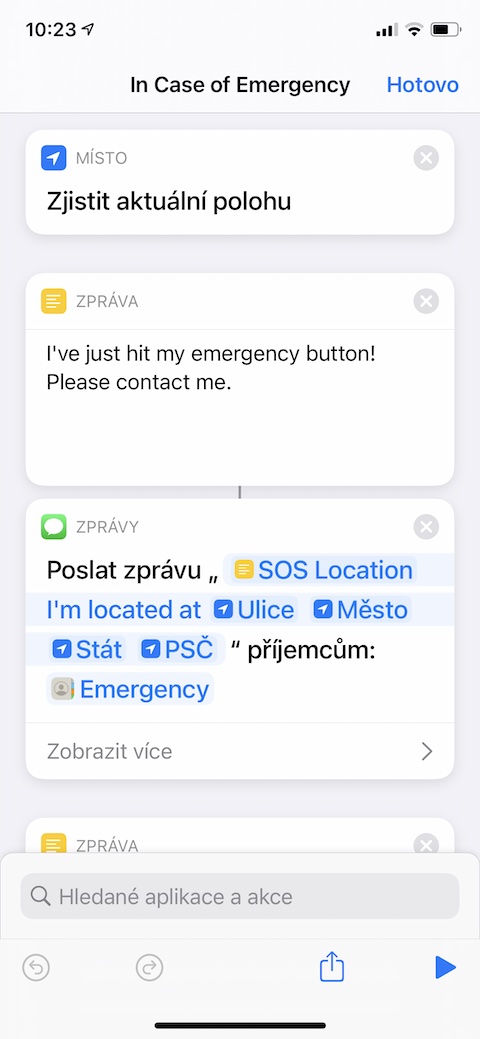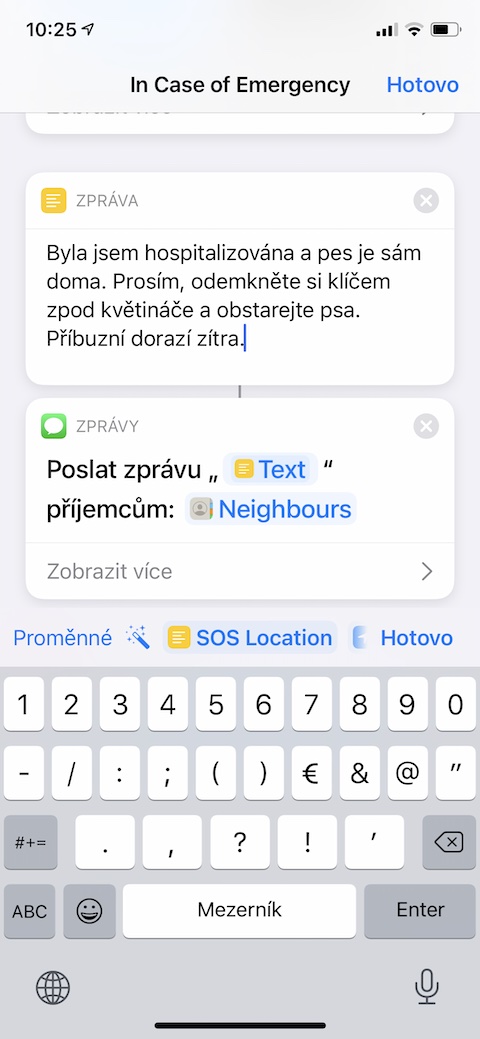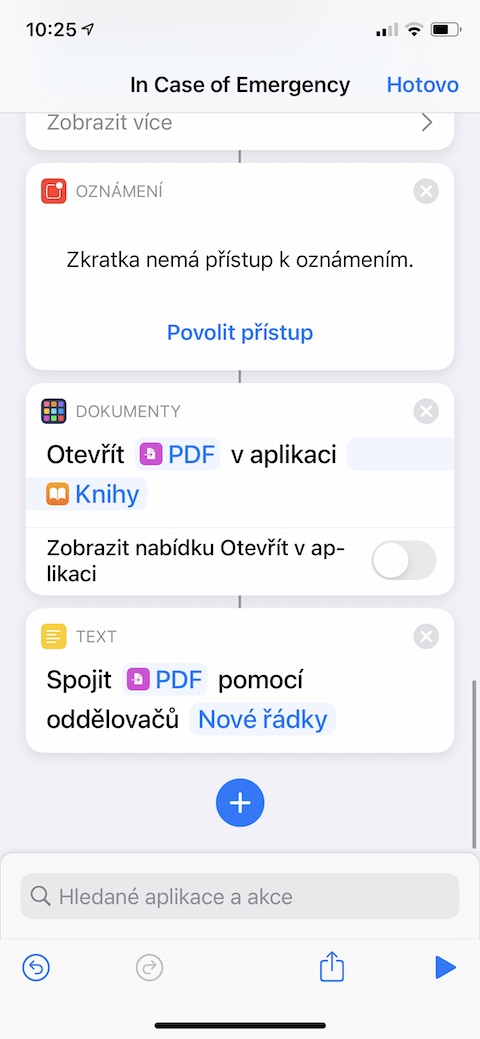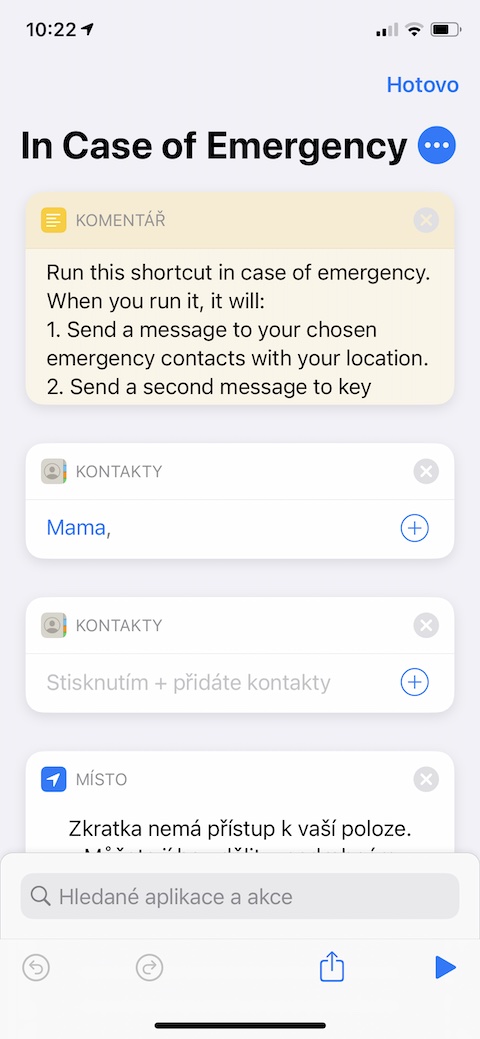ဘယ်သူကမှ ဒီလိုမဖြစ်စေချင်ပေမယ့် တစ်ချို့က ကိုယ့်ကိုကိုယ်ချစ်ရတဲ့သူတွေကို တတ်နိုင်သမျှ မြန်မြန်ဆက်သွယ်ဖို့ လိုအပ်နေတဲ့ အခြေအနေမျိုးမှာ ကိုယ့်ကိုကိုယ် မကြာခဏဆိုသလို ဖြစ်ပျက်ခဲ့တာတွေ၊ မင်းဘယ်မှာရှိလဲ ဒါမှမဟုတ် ဘာလုပ်သင့်တယ်ဆိုတဲ့ သတင်းအချက်အလက်တွေကို တတ်နိုင်သမျှ မြန်မြန်ဆန်ဆန် တွေ့လာရလိမ့်မယ်။ သို့သော် ထိုသို့သောအခြေအနေမျိုးတွင်၊ ဤမရှိမဖြစ်လိုအပ်သောပစ္စည်းများအားလုံးကို "လက်ဖြင့်" ရယူရန် ခက်ခဲနိုင်သည် - ကံကောင်းစွာပင်၊ In Case of Emergency ဟုခေါ်သော ဖြတ်လမ်းတစ်ခုသည် ထိုအခြေအနေမျိုးတွင် သင့်အား ကူညီပေးနိုင်မည်ဖြစ်သည်။
အဲဒါဖြစ်နိုင်တယ်။ မင်းကို စိတ်ဝင်စားတယ်။
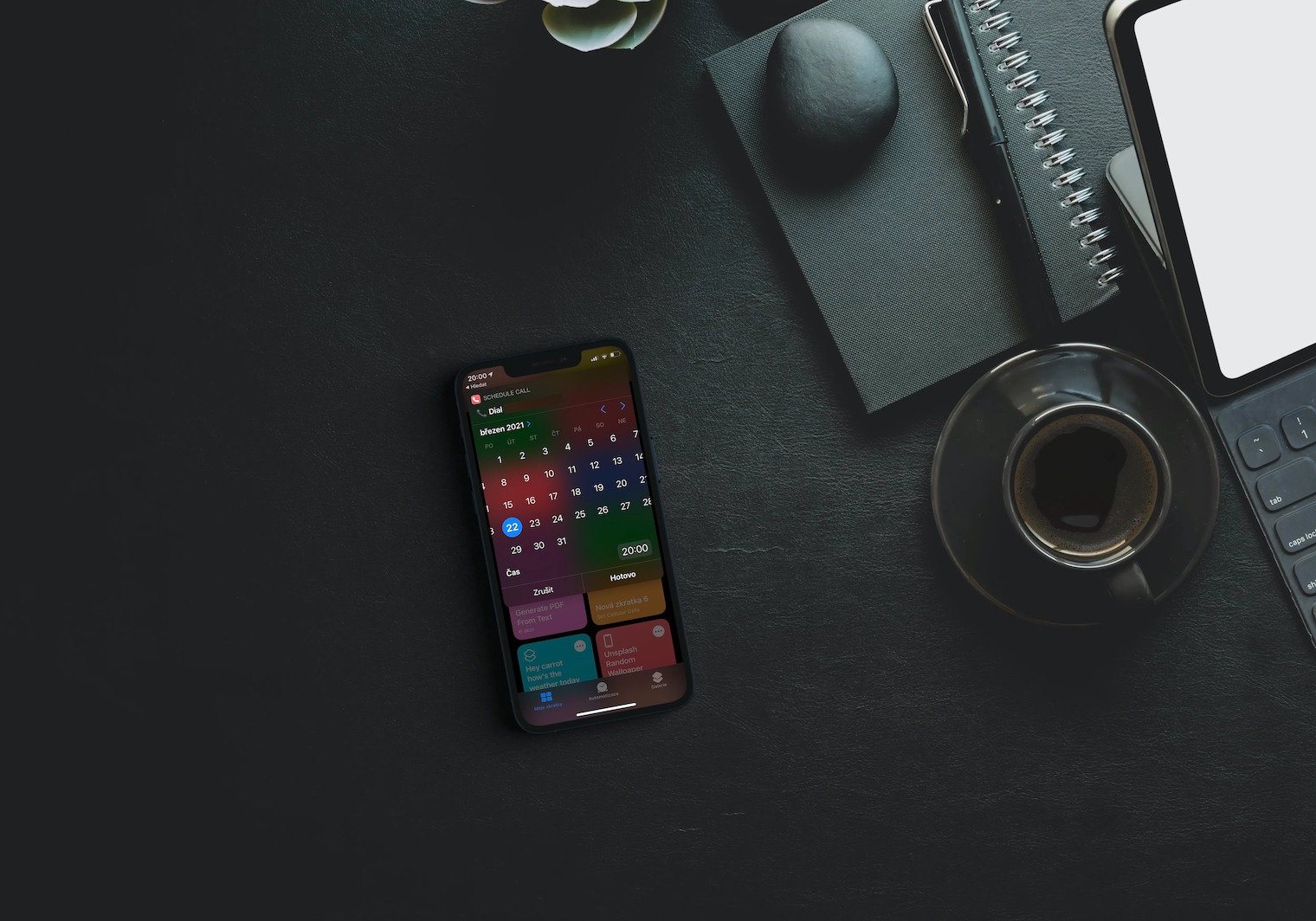
In Case in Emergency ဖြတ်လမ်းလင့်ခ်သည် အခြားဖြတ်လမ်းလင့်ခ်များစွာထက် စနစ်ထည့်သွင်းရန်နှင့် စိတ်ကြိုက်ပြင်ဆင်ရန် အနည်းငယ်ပိုကြာသော်လည်း အရေးပေါ်အခြေအနေတွင် သင်သည် ၎င်းကို သေချာပေါက် တန်ဖိုးထားပါလိမ့်မည်။ ဖြတ်လမ်းလင့်ခ်သည် သင့်ကိုယ်သင် မနှစ်မြို့ဖွယ်အခြေအနေတစ်ခု (မတော်တဆမှုတစ်ခု သို့မဟုတ် မမျှော်လင့်ထားသော ဆေးရုံတက်ကုသခြင်း) တွင် သင့်ကိုယ်သင်တွေ့ရှိသည့်အခါ ၎င်းကိုအသုံးပြုခြင်းဖြင့် သင်သည် ရွေးချယ်ထားသောအဆက်အသွယ်များ ဥပမာ၊ သင့်လက်ရှိတည်နေရာအကြောင်း အချက်အလက် သို့မဟုတ် အချက်အလက်များပါသည့် စာသားမက်ဆေ့ခ်ျကို ပေးပို့နိုင်သည် ဘာဖြစ်တာလဲ၊ ဘာလုပ်ရမှာလဲ (မင်း ဆေးရုံမှာ ခွေးကျွေးရမယ်၊ သော့က တံခါးဖျာအောက်မှာ...)။ ဖြတ်လမ်းလင့်ခ်တွင် သင့်စမတ်အိမ်တွင် တိကျသောလုပ်ငန်းစဉ်များကို စတင်နိုင်မှုလည်း ပါဝင်သည်။ ဤဖြတ်လမ်းလင့်ခ်ကို ဦးစွာသတ်မှတ်ထားသောအခါတွင် အဆက်အသွယ်များရွေးချယ်ခြင်းနှင့် သတ်မှတ်ပေးထားသော မက်ဆေ့ချ်များ၏ ဆက်တင်များ ဖြစ်ပေါ်ပါသည်။
ဤဆောင်းပါး၏ရည်ရွယ်ချက်အတွက်၊ ကျွန်ုပ်တို့သည် ဖြတ်လမ်းလင့်ခ်ကို ဦးစွာစမ်းသပ်ခဲ့ပြီး ၎င်းသည် လျင်မြန်စွာ၊ စိတ်ချယုံကြည်ရပြီး မည်သည့်ပြဿနာမျှမရှိဘဲ အလုပ်လုပ်ပါသည်။ သို့သော် သင့်တည်နေရာ၊ မူရင်း Messages နှင့် အခြားအရာများသို့ ၎င်းကို ဝင်ရောက်ခွင့်ပေးရန် လိုအပ်ပါသည်။ ထို့အပြင်၊ ဖြတ်လမ်းလင့်ခ်ကို ထည့်သွင်းခြင်းမပြုမီ၊ သင့် iPhone ရှိ ဆက်တင်များ -> ဖြတ်လမ်းများ တွင် မယုံကြည်ရသော ဖြတ်လမ်းများအသုံးပြုမှုကို ဖွင့်ထားကြောင်း သေချာပါစေ။
In Case of Emergency Shortcut ကို ဤနေရာတွင် ဒေါင်းလုဒ်လုပ်နိုင်ပါသည်။